È possibile creare punti situati ad una specifica distanza lungo una linea, una linea caratteristica, una linea lotto o un arco.
Utilizzare uno scostamento ed un intervallo specificati per posizionare i punti lungo un oggetto.
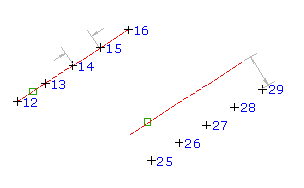
Quando si creano punti utilizzando questo comando, si utilizza un solo oggetto alla volta. Dopo che sono stati aggiunti i punti utilizzando un oggetto selezionato, è possibile selezionarne un altro e aggiungere punti mediante quell'oggetto. Se gli oggetti selezionati e le opzioni specificate durante l'utilizzo del comando determinano la creazione di punti duplicati, ad esempio sui punti finali condivisi da due linee, viene aggiunto un solo punto. Non vengono creati punti duplicati.
- Selezionare le impostazioni e creare gli stili, i layer, i gruppi di punti e gli identificatori di descrizione.
-




 .
. - Selezionare una linea, una linea lotto, una linea caratteristica o un arco.
- Digitare la progressiva iniziale o premere Invio per accettare il valore di default.
- Digitare la progressiva finale o premere Invio per accettare il valore di default.
- Digitare lo scostamento.
- Digitare l'intervallo di distanza.
I punti vengono collocati lungo l'oggetto all'intervallo e allo scostamento specificati.
- Se richiesto, digitare per ciascun punto il nome, la descrizione e la quota altimetrica.
- Premere Invio per terminare il comando.